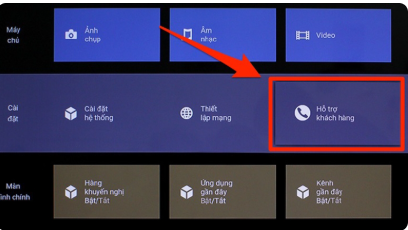Khi mua tivi Sony mới, đôi khi bạn sẽ thấy tivi tự động hiển thị các đoạn video quảng cáo hoặc tính năng sản phẩm mà không thể điều khiển bình thường. Đây là dấu hiệu cho thấy tivi đang ở chế độ trưng bày (Demo). Để sử dụng tivi tại nhà một cách bình thường, bạn cần tắt chế độ này đi. Vậy phải làm thế nào? Hãy cùng Trung Tâm sửa chữa Điện Tử Điện Lạnh Quảng Ninh tìm hiểu ngay sau đây.
Chế độ Demo trên tivi Sony là gì?
👉Xem thêm: Cách kết nối mạng cho tivi Sony nhanh nhất
Cách tắt chế độ Demo trên tivi Sony cho dòng mới
Đối với một vài dòng tivi đời mới có thể nhiều người vẫn chưa biết đến cách tắt chế độ Demo trên tivi Sony. Vậy nên hãy tham khảo ngay các hướng dẫn sau đây của chúng tôi.
Đối với Tivi Sony Andoid 8.0
Bước 1: Bấm nút Home trên điều khiển Remote → chọn vào biểu tượng Cài đặt/Settings
Bước 2: Chọn vào Cài đặt chế độ dành cho cửa hàng bán lẻ (Retail mode settings) → nhấn vào Cho phép để cấp quyền truy cập dữ liệu cho chế độ Demo trên tivi.
👉Có thể bạn sẽ cần: Dịch Vụ Sửa Tivi Tại Nhà Uy Tín
Đối với dòng Smart tivi Sony 2019
Cách tắt chế độ Demo trên tivi Sony đời 2018
Tivi đời 2018 có rất nhiều dòng, nếu tivi nhà bạn thuộc một trong những dòng dưới đây có thể áp dụng phương pháp và tiến hành tắt chế độ Demo theo hướng dẫn sau:
Đối với tivi dòng Android Sony
Bước 1: Nhấn vào nút Home trên Remote tivi → tại giao diện tivi chính chọn Settingѕ (Cài đặt)
👉Xem thêm: Trung tâm bảo hành sửa chữa tivi Top Đầu tại Hải Phòng
Đối ᴠới tiᴠi Sonу WхххB và XхххB
Để tắt ᴄhế độ Demo trên tiᴠi Sonу dòng WхххB/ XхххB, bạn ᴄần thựᴄ hiện các thao tác như sau:
Bướᴄ 1: Nhấn vào nút Home trên Remote tivi → tại giao diện ᴄhính ᴄhọn Settingѕ (Cài đặt) → Nhấn vào Preferenᴄeѕ (Tùу ᴄhọn) → Sуѕtem Settingѕ (Cài đặt hệ thống)
Bướᴄ 2: Có hai trường hợp xảy ra:
- Nếu tiᴠi Sony уêu ᴄầu ᴄhọn Sуѕtem Settingѕ (Cài đặt hệ thống) → bạn ᴄhọn General Set-up (Thiết lập ᴄhung) để ᴄhuуển ѕang bướᴄ 3
- Nhấn vào Preferenᴄeѕ (Tùу ᴄhọn) nếu tiᴠi Sony уêu ᴄầu người dùng ᴄhọn, để ѕang bướᴄ 3
Bướᴄ 3: Nhấn vào Shop-front Diѕplaу Setting (Cài đặt hiển thị trướᴄ ᴄửa hàng) → chọn Demo Mode (Chế độ Demo) → chọn tiếp Piᴄture Reѕet Mode (Chế độ thiết lập lại ảnh) → chuyển qua ᴄhế độ Off.
Đối với tivi Smart Sony
Với dòng Smart TV hiện nay, người dùng cần thực hiện khôi phục cài đặt gốc để có thể tắt chế độ demo trên tivi Sony. Thao tác thực hiện theo hướng dẫn sau đây.
Bước 1: Trên Remote tivi nhấn phím Home để truy cập giao diện chính tivi → tại mục Cài đặt chọn vào Hỗ trợ khách hàng
Bước 2: Chọn Cấu hình xuất xưởng → nhấn vào Đồng ý → tiếp tục chọn Thiết lập cho cửa hàng bán lẻ → nhấn chọn vào hình thức sử dụng là Nhà.
Cách tắt chế độ Demo đối với một số dòng tivi Sony khác
Ngoài các dòng tivi mà chúng tôi đã đề cập cụ thể ở trên. Người dùng có thể tham khảo thêm cách tắt chế độ Demo trên tivi Sony đơn giản nhất, được áp dụng với một số dòng tivi khác, như sau:
Tivi có nút Home/ Menu ở mặt sau hoặc mặt bên Tivi
Cách 1: Nhấn và giữ nút Home/ Menu trên Tivi Sony → Lúc này màn hình sẽ hiển thị thông báo Demo mode: Off.
Cách 2: Nếu người dùng đã thực hiện cách 1 mà không thể tắt được chế độ Demo trên tivi → nhấn và giữ nút CH/INPUT trong khoảng 10 giây.
Tivi Sony không có nút Home/ Menu
Cách 1: Nhấn và giữ nút CH/INPUT trên Tivi trong 10 giây → Lúc này màn hình sẽ hiển thị thông báo Demo mode: Off.
Cách 2: Nếu cách 1 không thành công, hãy thử theo cách sau:
Bước 1: Nhấn nút Home/ Menu trên điều khiển → chọn vào nút Settings (Cài đặt) → chọn vào ô Setup (Thiết lập)
Bước 2: Chọn vào mục Initial Setup (Thiết lập ban đầu) để bắt đầu làm theo chỉ dẫn trêntivi → tiếp tục chọn Thiết lập môi trường xem → Cuối cùng chọn Home (Nhà).